Η επαναφορά σε μια παλαιότερη έκδοση του προγράμματος περιήγησης συχνά διορθώνει αυτό το πρόβλημα
- Όταν το Chrome δεν εμφανίζει ονόματα σε ανοιχτές καρτέλες, μπορεί να είναι δύσκολο να ξεχωρίσετε σε ποια να μεταβείτε, ειδικά αν έχετε πολλές ανοιχτές καρτέλες.
- Για να επιλύσετε αυτό το ζήτημα, δοκιμάστε να ανανεώσετε το πρόγραμμα περιήγησής σας ή να το επαναφέρετε στις προεπιλεγμένες ρυθμίσεις σε περίπτωση κατεστραμμένων επεκτάσεων.

- Εύκολο και διαισθητικό διαχείριση χώρου εργασίας
- Ad-blocker λειτουργία ενσωματωμένη για γρηγορότερη φόρτωση σελίδων
- WhatsApp και Facebook Messenger
- Προσαρμόσιμο Ul και Φιλικό προς το AI
- ⇒ Αποκτήστε το Opera One
Φαίνεται ότι μετά από μια συγκεκριμένη ενημέρωση του Google Chrome, οι καρτέλες δεν εμφανίζουν ονόματα. Αυτή δεν είναι η πρώτη περίπτωση όπου το Chrome συμπεριφέρεται με συγκεκριμένο τρόπο.
Έχουμε ήδη συζητήσει τι πρέπει να κάνετε όταν είστε Το εικονίδιο του Chrome λείπει, οπότε ελέγξτε το. Σε αυτόν τον οδηγό, φτάνουμε στο κάτω μέρος αυτού του προβλήματος.
Γιατί οι καρτέλες μου στο Chrome δεν εμφανίζουν ονόματα;
Οι χρήστες του Chrome αγαπούν πολλά για το πρόγραμμα περιήγησης. Η ταχύτητα, η απλότητα και τα χαρακτηριστικά ασφαλείας του το καθιστούν κορυφαία επιλογή για πολλούς. Ωστόσο, μερικές φορές, μπορείτε εύκολα να ξεχάσετε όλα αυτά τα καλά πράγματα και να επικεντρωθείτε στο πρόβλημα.
Όταν εργάζεστε σε ένα έργο στο πρόγραμμα περιήγησής σας Chrome, πιθανότατα θα έχετε ανοιχτές πολλές καρτέλες. Αυτό θα σας επιτρέψει να κάνετε εναλλαγή μεταξύ τους εύκολα και να συγκεντρώσετε όλες τις πληροφορίες που χρειάζεστε αμέσως.
Ωστόσο, όταν οι καρτέλες δεν εμφανίζουν ονόματα, μπορεί να είναι ταραχώδες να παίζετε παιχνίδια εικασίας για να προσεγγίσετε την καρτέλα που θέλετε να ανοίξετε. Γιατί λοιπόν συμβαίνει αυτό; Παρακάτω είναι μερικοί πιθανοί λόγοι:
- Κατεστραμμένες επεκτάσεις – Όλοι αγαπάμε τις επεκτάσεις για την πρόσθετη λειτουργικότητά τους, αλλά δεν φέρνουν όλοι καλά νέα. Κάποιοι μπορούν να αλλάξουν τον τρόπο λειτουργίας του προγράμματος περιήγησής σας και να προκαλέσουν τέτοια προβλήματα.
- Εσφαλμένη ενημέρωση του προγράμματος περιήγησης – Εάν το πρόγραμμα περιήγησής σας λειτουργούσε καλά, αλλά μετά από μια πρόσφατη ενημέρωση, σταμάτησε να εμφανίζει ονόματα καρτελών, αυτό μπορεί να είναι το πρόβλημα.
- Σφάλμα προγράμματος περιήγησης – Δεν είναι μυστικό αυτό Το Chrome είναι ένα γουρούνι μνήμης. Όταν έχετε πάρα πολλές ανοιχτές καρτέλες στο πρόγραμμα περιήγησης Chrome και δεν έχετε αρκετή μνήμη, ορισμένες καρτέλες μπορεί να αρχίσουν να διακόπτονται και τα ονόματά τους θα εξαφανιστούν.
- Ζήτημα ιστότοπου – Σε ορισμένες περιπτώσεις, ο ιστότοπος που επισκέπτεστε έχει πρόβλημα να μην εμφανίζει τον τίτλο. Εάν άλλες καρτέλες εμφανίζουν ονόματα τίτλων, μπορείτε να συμπεράνετε ότι πρόκειται για πρόβλημα που σχετίζεται με τον ιστότοπο.
- Εξοικονόμηση μνήμης – Το Chrome διαθέτει μια λειτουργία αποθήκευσης μνήμης που σκοτώνει τυχόν καρτέλες στο παρασκήνιο που δεν χρησιμοποιούνται. Ωστόσο, όταν κάνετε ξανά κλικ στην καρτέλα, εμφανίζεται το όνομα. Αυτός μπορεί να είναι ο λόγος που δεν εμφανίζονται τα ονόματα των καρτελών σας.
Τι μπορώ να κάνω εάν οι καρτέλες του Chrome δεν εμφανίζουν ονόματα;
Μερικές απλές λύσεις που πρέπει να δοκιμάσετε πριν από τις κύριες λύσεις περιλαμβάνουν:
- Περίμενε.
- Δοκιμάστε να χρησιμοποιήσετε την κατάσταση ανώνυμης περιήγησης και δείτε εάν το πρόβλημα παραμένει.
- Εναλλαγή σε άλλο πρόγραμμα περιήγησης.
- Ανανεώστε το πρόγραμμα περιήγησής σας.
- Κλείστε τυχόν εφαρμογές και διαδικασίες στο παρασκήνιο δεν χρησιμοποιείτε.
- Διακοπή πολλαπλών διαδικασιών Chrome.
1. Απενεργοποιήστε τις προβληματικές επεκτάσεις
- Εκκινήστε το πρόγραμμα περιήγησης Chrome και σε μια νέα καρτέλα, εισαγάγετε την ακόλουθη διεύθυνση:
chrome://extensions/ - Διαβάστε τις επεκτάσεις σας και αλλάξτε το Καθιστώ ανίκανο κουμπί για τυχόν ύποπτους.
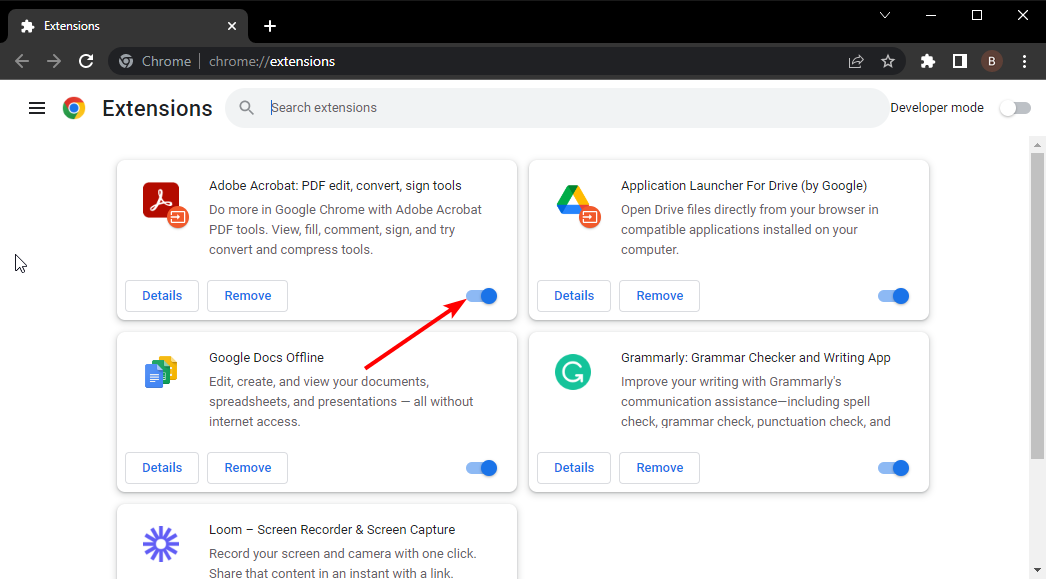
- Επαναλάβετε αυτό το βήμα μέχρι να βρείτε τον ένοχο.
Εάν έχετε πάρα πολλές επεκτάσεις, αυτό μπορεί να είναι τρομακτικό, επομένως μπορεί να θέλετε να προχωρήσετε στα επόμενα βήματα.
2. Απενεργοποιήστε την εξοικονόμηση μνήμης
- Μεταβείτε στο πρόγραμμα περιήγησης Chrome και κάντε κλικ στις τρεις ελλείψεις στην επάνω δεξιά γωνία.
- Επιλέγω Ρυθμίσεις.

- Κάντε κλικ στο Εκτέλεση και απενεργοποιήστε Εξοικονόμηση μνήμης.

- Επανεκκινήστε το πρόγραμμα περιήγησής σας.
- Οι καρτέλες του Chrome δεν φορτώνονται στο παρασκήνιο; Εδώ είναι Τι πρέπει να κάνετε
- Διόρθωση: Οι καρφιτσωμένες καρτέλες του Chrome δεν φορτώνονται κατά την εκκίνηση
- Η μετάδοση καρτελών Chrome δεν λειτουργεί; 5 τρόποι για να το διορθώσετε
- Οι καρτέλες του Chrome δεν επαναφέρονται; Πώς να τους αναγκάσετε
3. Εκκαθάριση προσωρινής μνήμης και cookie
- Εκκινήστε το πρόγραμμα περιήγησης Chrome και κάντε κλικ στις τρεις κάθετες ελλείψεις στην επάνω δεξιά γωνία.
- Επιλέγω Ρυθμίσεις.

- Κάντε κλικ στο Απόρρητο και ασφάλεια, μετά επιλέξτε Εκκαθάριση δεδομένων περιήγησης.

- Ελεγχος Cookies και άλλα δεδομένα ιστότοπου καιΑποθηκευμένες εικόνες και αρχεία, μετά χτυπήστε Καθαρισμός δεδομένων.

4. Επαναφέρετε το πρόγραμμα περιήγησής σας
- Ανοίξτε το πρόγραμμα περιήγησης Chrome και κάντε κλικ στις τρεις κάθετες ελλείψεις στην επάνω δεξιά γωνία.
- Επιλέγω Ρυθμίσεις.

- Στη συνέχεια, κάντε κλικ στο Επαναφορά και εκκαθάριση, μετά επιλέξτε Επαναφέρετε τις ρυθμίσεις στις αρχικές προεπιλογές τους.

- Επιβεβαιώνω Επαναφορά ρυθμίσεων στο επόμενο πλαίσιο διαλόγου.

5. Επαναφορά της προηγούμενης έκδοσης του Chrome
Εάν η πιο πρόσφατη ενημέρωση ήταν ο λόγος που οι καρτέλες του Chrome δεν εμφανίζουν ονόματα, ίσως χρειαστεί να κάνετε υποβάθμιση σε παλαιότερη έκδοση έως ότου η Google επιλύσει αυτό το πρόβλημα. Τα βήματα για την υποβάθμιση ποικίλλουν ανάλογα με το αν είστε μεμονωμένος χρήστης ή ενεργοποιημένος Chrome Enterprise.
Για μεμονωμένους χρήστες, μπορείτε εύκολα να απεγκαταστήσετε την τρέχουσα έκδοση και κατεβάστε ένα προηγούμενο από έναν αξιόπιστο ιστότοπο. Τα άτομα στο Chrome Enterprise πρέπει να υποβαθμιστούν ακολουθώντας τα βήματα που περιγράφονται στο Σελίδα βοήθειας Google.
Και οι δύο χρήστες πρέπει να το θυμούνται απενεργοποιήστε προσωρινά τις αυτόματες ενημερώσεις ώστε να μην αναβαθμιστούν ξανά αυτόματα στην προβληματική έκδοση.
Επίσης, θυμηθείτε να αφαιρέστε τυχόν υπολείμματα λογισμικού έτσι ώστε η νέα εγκατάσταση να μην είναι κατεστραμμένη με παλιά αρχεία.
Στο μέλλον, για να αποφύγετε τέτοια προβλήματα, θα σας συμβουλεύαμε να λάβετε ένα διαχειριστής καρτελών για Chrome εάν βρεθείτε με πάρα πολλές ανοιχτές καρτέλες ανά πάσα στιγμή.
Έχουμε επίσης μια απάντηση για το τι πρέπει να κάνετε όταν το πρόγραμμα περιήγησής σας λειτουργεί εξαιρετικά αργά. Δείτε τον οδηγό μας για το πώς να επιταχύνετε το πρόγραμμα περιήγησής σας Chrome.
Αυτό συνοψίζει αυτό το άρθρο, αλλά θα θέλαμε να μάθουμε ποια από τις λύσεις μας ήρθε για εσάς. Αφήστε ένα σχόλιο παρακάτω.
![[Επίλυση] ERR_CONNECTION_RESET Σφάλμα Chrome καλύτερη επίλυση](/f/719689eee080a8fe4fc665f2b79a1c00.png?width=300&height=460)

